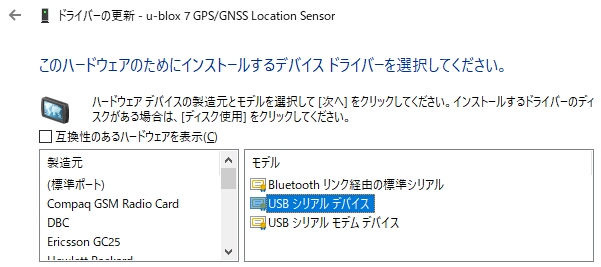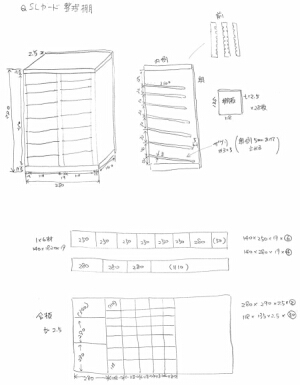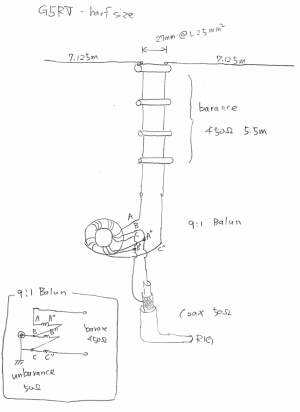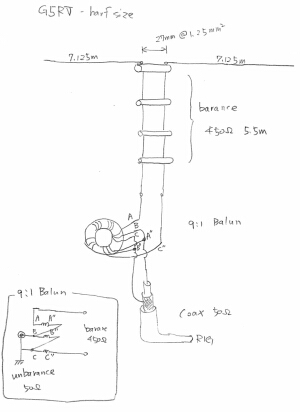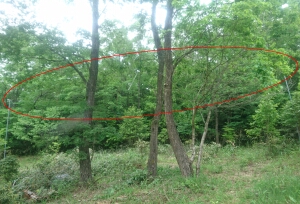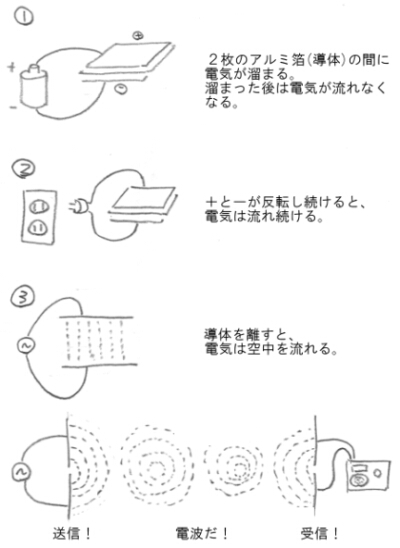アイコム用アンテナ自動切替器
概要

ICOMに限らず、HF帯用のアマチュア無線機のアンテナ接続端子は一部高級機種を除いて1つか多くても2つしかなく、多くの方が手動のアンテナ切替器を使われていると思います。使っていると感じるのが面倒くさい、また切り替えるのを忘れて終段トランジスタをぶっ壊しそうになって慌てて送信中断など色々経験されていると思います。私の場合は一時期の単身赴任時代に始めたリモート運用がキッカケになり、自動切替器を開発することになりました。遠隔では手動スイッチは切替出来ないので・・・
当初は同軸切替器部分も含めて作成する意気込みでしたが、既製品で外部コントロール出来るものが存在することがわかり、「欲しいけど製品が存在しないものを作る」とのコンセプトに反するためコントローラだけ作成する事にしました。このことは「既製品が存在するものは買った方がスマートで安定動作する」「作るのが面倒くさい」とも言えるポリシーです。
設計
BandV
ICOMのアマチュア無線機は、BandVと言う現在使用中の周波数帯をDC0~8Vの電圧で表した情報がACC端子に出ています。これはどうやら、リニアアンプや昔存在したICOM純正のアンテナ自動切替器を制御するための情報のようです。これを使うと、トランジスタ等を使った簡単な回路で情報を取り出して、それに応じたリレーを駆動する事が出来ます。
ただし欠点があります。規格が古いからなのかいくつかのバンドが分離できない事、またアナログ信号ゆえに個体差や使用状況により信号電圧が少しバラツキがあるようでICOMも基準電圧を公開していません。手持ちの無線機の出力を測定したらわかるものの、汎用性を考えたら多少の調整回路が必要な気がします。
CI-V
ICOMのアマチュア無線機をパソコンなどから制御するための端子で、シリアル通信です。仕様も公開されており、取扱説明書にも記載されています。何機種かの取扱説明書を見てみると、古い機種(手元のIC-706)ではPTT制御も出来なかったのが、新しい無線機ではかなり多くの機能が使えるようになっています。HAMLOGやWSJT-Xなどのソフトウェアから無線機を制御するためにも使用しているので、御存知の方も多いのではないでしょうか。
ただしこちらにも欠点が。まずシリアル通信を監視するので単純なアナログ回路では解析が出来ない、あと既にパソコンと接続している可能性も高いため通信の衝突防止などを考えないといけない・・・とにかく面倒くさそうです。
Arduino(アルデュイーノ)
どうやらマイコンを使ったらシリアル通信が簡単に扱えそう・・・と色々探っている時にArduinoと言うATmega328Pマイコンを使った開発ボードに出会い、全てをソフトウェアで制御することにしました。せっかくなので色々な状況でも使える事を目指して開発したので、BandVとCI-Vの両方に対応し、CI-Vの通信速度やアドレスの変更、また、試作段階で判明した通信衝突によるWSJT-Xのエラー回避、万が一周波数情報をマイコンが見逃しても一定周期で再取得するなどの機能も盛り込みました。
周波数帯内の分割出力
リクエストを頂き、クリエイトデザイン社の短縮ダイポール(CD78/CD160/330V)向けにアンテナを選択すると同時に、同一周波数帯内を分割して選択信号を3桁でBCD出力する機能も実装しました。短縮故に同調範囲が狭いためのマッチング回路を選択するためにあると便利な機能だそうです。
オープンコレクタ出力
リクエストを頂き、オープンコレクタ仕様も考えてみました。実は出力ICを交換すると近い事は出来るのですが、ちょっとだけ基板の加工が必要です(IC交換とパターンカットとジャンパー2箇所ぐらい)。でもそれを嫌う方もいらっしゃるようで、とりあえず追加基板を用意しました。っと言っても新規作成するほどのことでもないので、既成の中華汎用リレーボードを解析して回路図と解説書を作っただけです。汎用リレーボードなので、解説書も汎用に使えるようにしてみました。自分が次に使う時の備忘録でもあったりします。
ヤエス対応
リクエストを頂き、YAESU機のLIN/TUN端子に出ているBCD信号をCI-Vに変換し、周波数帯を読み取ることも出来るようにしました(オプション対応)。
完成品紹介

内部の様子。ほぼ全ての機能をマイコンによるソフトウェアで実現したので回路は至ってシンプルで、マイコンの他には衝突対策のための信号制御用のフォトカプラ、外部リレー駆動用のトランジスタアレイ、電源とノイズフィルタで構成しています。Arduinoはいわゆるワンボードマイコンですが、小型化するためにマイコンチップが動作するために必要な部品を実装した自作基板としました。
開発途上はブレッドボードで実験して穴あき基板で作成しましたが、試験中にショートさせて壊し、しばらく放置している間に試しに基板屋に頼んだものが届いたので再作成しました。

前面パネルの様子。出来るだけシンプルにしたかったので操作スイッチは3つだけ。液晶パネルを採用したので誰でも直感的で簡単に操作出来るハズです。初期設定が終わったら触る事はありません。

バックパネルの様子。電源はACC2端子とDCジャックのどちらからでも供給可能、CI-Vは既にPCと接続してても使えるよう、in/outを設けました。信号の衝突防止対策、ノイズ対策も実装してあります。

こんな感じで使います。MFC-4716などの外部アンテナ切替器を制御、12V500mA(MAX)出力にしたので外部リレーを直接駆動できます。(MFJ-4716RC互換)

クリエイトデザイン社の短縮ダイポール向けの機能として、アンテナを選択すると同時に、同一周波数帯内を分割して選択信号を3桁でBCD出力します。1.9~28MHz帯の3つのバンドごとに最大8個の周波数を設定しておき、無線機の周波数を変更すると・・・

設定した周波数を境に周波数ゾーンを出力します。既存回路流用のため出力端子数の都合でアンテナ5本+2進数3桁での出力としたので、CD78やCD160と接続するには2進数を展開する必要があります。世の中には便利なデコードICがあるので、フォトスイッチで直接制御出来るようオプション基板も作りました。

YAESU機対応拡張オプションを作成しました。YAESU機のLIN/TUN端子からCIーVへ変換して周波数を読み取ることが出来ます。

中華汎用リレーボードを使用して、オープンコレクタ出力や絶縁出力も可能なように回路図と解説書も作成してみました。簡単な回路なのに結構面倒で、丸一日掛かってしまいました。
仕様
対応無線機
アイコム製アマチュア無線機のうち、Remote端子(CI-V端子)がありCI-V通信に対応したもの、またはACC端子からBandV信号が出力されているもの。また、ヤエス製アマチュア無線機のうち、LIN/TUN端子があるもの(オプション)。
対応アンテナ切替器
MFJ-4716または同等品(DC12Vでリレーを駆動するもの)
MFJ-4716はMFJ-4716RC互換でLANストレートケーブルを接続するだけで直接駆動できます。
対応周波数
BandV
1.9MHz帯~50MHz帯(ただし、18MHz/21MHzおよび24MHz/28MHzは分離不能、10MHzは除く)
CI-V
1.9MHz帯~1200MHz帯
LIN/TUN(ヤエス製アマチュア無線機、オプション)
1.9MHz帯~50MHz帯
周波数帯内分割出力
1.9MHz帯~28MHz帯を最大8分割(アイコム製アマチュア無線機とCI-V接続したときのみ)
電源
DC13.8V : ACC端子か、DCジャックへ接続(内部ジャンパ設定で選択)
出力
周波数帯内分割出力機能OFFの時(初期値)
無線機からの周波数帯信号により、最大8本までのアンテナを自動選択(出力端子は6本まで)。12V500mA(MAX)
周波数帯内分割出力機能ONの時
無線機からの周波数帯信号により、最大5本までのアンテナを自動選択。1.9MHz帯~28MHz帯内をさらに最大8分割し、ANT6~8の出力端子にBCD出力します。12V500mA(8端子合計)
| 周波数分割 | ANT6 | ANT7 | ANT8 |
| 1 | L | L | L |
| 2 | L | L | H |
| 3 | L | H | L |
| 4 | L | H | H |
| 5 | H | L | L |
| 6 | H | L | H |
| 7 | H | H | L |
| 8 | H | H | H |
表示
OLED液晶0.91インチ、128*32ドット
端子
| 端子名 | 形状 | 説明 |
| ACC2 | miniDIN-6pin | 1:13.8V(ACC2-7) 5:GND(ACC2-2) 6:BandV(ACC2-4)(無線機のACC端子に接続する) |
| DC in | 2.1mm標準ジャック | ACC端子を接続しないときに、DC13.8Vを入力 |
| CIV-RIG | 3.5mmモノラルミニジャック | 無線機のCIV端子へ接続 |
| CIV-PC | 3.5mmモノラルミニジャック | パソコンからのCI-Vケーブルを接続(必要な場合のみ) |
| Select OUT | RJ-45 | 1:GND 2:ANT1… 7:ANT6 8:NC(MFJ-4716ピン互換、MFJ-4716RC互換。MFJ-4716とはLANストレートケーブルで接続可能。MFJ-4716側にDC電源の接続不要。) |
制御信号
BandV
DC0~8Vの電圧信号
| Band | ACC(2)-4 BandV | threshold(V) |
| 1.9 | 7.04 | 6.5 |
| 3.5 | 6.05 | 5.5 |
| 7 | 5.00 | 4.5 |
| 14 | 4.06 | 3.5 |
| 18/21 | 3.16 | 2.7 |
| 24/28 | 2.22 | 2.0 |
| 50 | 1.88 | 1.3 |
| 10 | 0.01 | 0 |
CI-V
通信速度:300~115200、通信アドレス:0x00~0xef
常時監視し、周波数データを取得(本装置起動時、PCからの周波数設定指示、無線機からのトランシーブ)。また設定により3秒に1回のタイミングで周波数帯情報を要求可能(WSJT-X使用時はSettings-Radio-Poll Intervalにより頻回に送出されるため設定不要)。
バージョンアップ履歴
- 1.01 CI-V通信アドレスを0xefまで拡張しました(IC-7300対応)
- 1.10 周波数帯内の分割出力に対応しました(オプション基板によりCD78, CD160対応)
- 1.11 周波数帯内の分割出力に対応しました(オプション基板によりCD78, CD160, 330V対応)
- 1.12 設定モードの一部で[UP][DOWN]長押しで設定値が連続変化するようになりました
- 1.13 通常表示モードのアンテナ表示を大型化、スクリーンセーバ機能を追加しました
今後の展望
リクエストを頂いたり、自分で使ってて欲しい機能(備忘録)
- IC-705にはCI-V(Remote)端子がないんですよね。前から気になってはいたのですが、ついにリクエストを頂きました。現在、USBかBluetoothをRemote端子に変換する研究中です。
- YAESU/KENWOOD機のCAT対応
YAESU機対応オプションにRS-232Cシリアル通信機能を追加できるようにしています。YAESU機のCATは無線機毎に仕様がバラバラなのことがわかり、テスト環境を用意するのはちょっと難しいかな・・・。誰か提供してくれないかなぁ・・・
頒布も始めました。安定動作を保証するため、基板が完成するまでの部品を同梱して3000円+送料200円(基板・基板上の部品のみ、ケース・入出力端子はなし)です。また、完成品も少しですが用意しました。画面の上の方のメニューから、「ショップ」をクリックすると見る事が出来ます。ウィンドウショッピングだけでもいいので御覧いただけると嬉しいです。